华测使用手册样本
华测DTSF601,DSSF601型多费率多功能电能表使用说明书

DTSF601型三相四线电子式多费率电能表DSSF601型三相三线电子式多费率电能表使用说明书目录一、产品简介 (1)1.1概述 (1)1.2型号规格及技术指标 (1)1.3工作原理 (2)二、外形说明及安装 (2)2.1安装尺寸图 (2)2.2液晶显示屏内容 (3)2.3电表的安装及接线 (4)三、功能说明 (8)3.1电能计量功能 (8)3.2复费率功能 (8)3.3数据显示功能 (9)3.4编程、事件清零、电量清零、广播校时及停电记录功能 (9)3.5编程功能 (9)3.6停电显示及唤醒功能 (10)3.7时钟功能 (10)3.8故障报警功能 (10)3.9其他功能 (12)四、运输和贮存 (11)五、常见故障的诊断、分析及排除方法 (11)六、免费更换和修理 (12)一、产品简介1.1概述DTSF601/DSSF601型三相电子式多费率电能表是为了适应我国电网改造,开发的电能计量管理仪表,具有较高的准确性和可靠性,采用国际先进的超低功耗大规模集成电路技术和SMT工艺制造的高新技术产品。
关键元器件选用国际知名品牌的长寿命器件,提高了产品的可靠性和使用寿命,数据显示采用大屏幕汉字显示液晶,便于抄表,可满足用电大户,变电所等较高要求场合的电能计量。
该表实现分时计量,设定日自动转存数据,手持终端或PC机编程及抄表,LCD显示等功能;可进行4种费率、两套时段表、每套时段具有最大8个时段表、2套时区表、每套时区具有最大14个时区、12位表号等设置,并具有电能测试脉冲输出。
其性能指标符合GB/T17215.321—2008《交流电测量设备特殊要求-第21部分静止式有功电能表(1级和2级)》和GB/T15284—2002《多费率电能表特殊要求》的各项技术要求。
通讯规约符合《DL/T645-2007多功能电能表通信协议》及用户提出的特殊通信要求。
1.2型号规格及技术指标●型号规格型号参比电压V基本电流(最大电流)A准确度等级接线方式DTSF6013×57.7/1003×1.5(6)1级2级互感式3×220/3803×1.5(6)3×5(20)3×10(40)3×20(80)3×30(100)互感式直接式DSSF6013×1003×1.5(6)互感式3×3803×1.5(6)3×5(20)3×10(40)互感式直接式●参比频率:50Hz●起动电流:在参比电压、参比频率及功率因数为1.0的条件下,直接接入式负载电流为0.004Ib(1级)、0.005Ib(2级),经电流互感器接入式负载电流为0.002In(1级)、0.003In(2级),仪表能起动,并连续计量电能。
华测M6II说明书

华测M6II说明书
1、首先设置基准站网络模式,打开手簿中的Hcconfig软件,点击主界面上的“连接”,点击“搜索设备”,选择基准站,然后点击下方的“连接”。
2、蓝牙连接成功后,退回主界面,选择“RTK”,接收机模式设置为“自启动基准站”,然后点击右下方的“设置”。
3、退回主界面,点击“电台与网络”,基准站工作模式设置为“网络”,通信协议设置为“APIS”,输入“服务器”、“IP地址”、“端口”后,点击右下角的“设置”,完成基准站网络模式设置。
4、然后设置移动站网络模式,打开LandStar软件,点击主菜单上的“设备”,进入蓝牙连接页面,将连接方式设置为“蓝牙”,然后点击后方的“放大镜”选择移动站进行连接,连接类型为“移动站”,之后点击右下方的“√”确认设置。
5、蓝牙连接成功后,选择“移动站设置”设置移动站“差分格式”(与基准站一致),然后点击右下方的“√”完成设置。
6、完成移动站设置后,选择“通讯方式”,设置移动站工作模式为“网络”,通信协议设置为“APIS”,“基站”输入基准站的SN 号,输入“服务器”、“IP地址”、“端口”后,点击右下角的“设置”后自动登录,界面会提示“登录成功”,点击“√”完成移动站网络设置。
华测智能 RTK 产品使用说明书
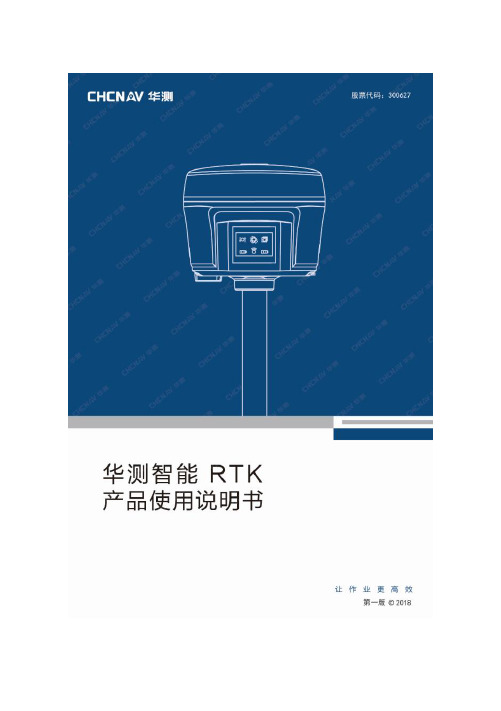
前言说明书简介欢迎使用华测智能RTK使用说明书。
本说明书主要对如何安装、设置和使用该系列产品进行描述。
软件方面的操作说明请点击手簿软件右上角的帮助文档查看。
技术与服务如您有任何问题而产品文档未能提供相关信息,请联系所在地的分公司技术。
免费服务热线:************相关信息您可以通过以下途径找到该说明书:1、购买华测智能RTK后,仪器箱里会配赠一本产品使用说明书,方便您操作仪器。
2、登陆官方网站,在【下载中心】→【说明书】可下载该电子版说明书。
免责声明华测公司致力于不断改进产品功用和性能,后期产品规格和手册内容可能会随之变更,恕不另行通知,敬请谅解!若说明书中图标、图片等与实物有差异,请以产品实物为准。
本公司保留对所有技术参数和图文信息的最终解释权。
使用本产品之前,请仔细阅读本说明手册,对于未按照使用说明书的要求或未能正确理解说明书的要求而误操作本产品造成的损失,华测公司将不承担任何责任。
I目录前言 (I)1快速入门 (1)1.1 连接仪器 (1)1.2设置基准站或移动站 (1)1.3新建工程 (1)1.4点校正 (2)2产品介绍 (3)2.1接收机外观 (3)2.2下壳 (5)2.3安装SIM卡 (6)2.4电池充电 (6)3接收机外业工作要求 (8)3.1基准站架设 (8)3.2移动站操作 (9)4手簿/手机端网页设置接收机说明 (12)5静态工作模式的操作 (17)5.1静态测量简介 (17)5.2GPS 控制网设计原则 (17)5.3准备工作 (18)5.4静态测量作业步骤 (18)5.5数据下载 (19)5.6静态数据处理 (20)6固件升级方法 (22)6.1通过网页升级 (22)6.2远程在线升级 (23)6.3通过手簿升级 (23)6.4通过自带移动磁盘升级(仅部分型号支持) (23)附录1使用与注意事项 (24)II华测智能RTK产品使用说明书1快速入门快速入门以使用LandStar7软件设置外挂电台1+N模式得到固定解为例。
华测使用手册
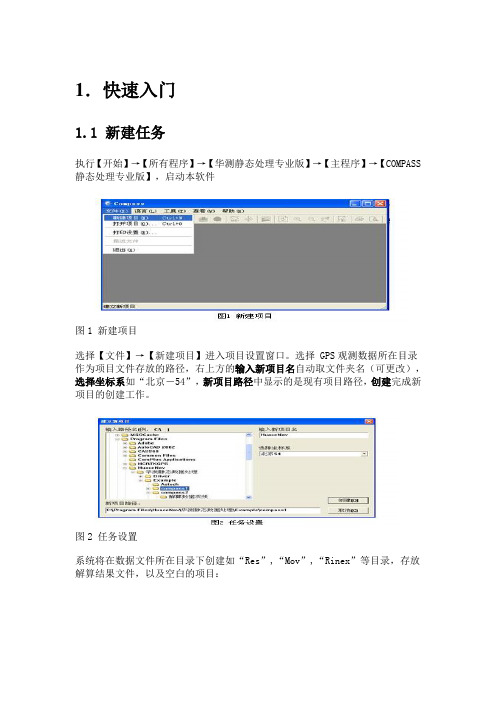
1.快速入门1.1 新建任务执行【开始】→【所有程序】→【华测静态处理专业版】→【主程序】→【COMPASS 静态处理专业版】,启动本软件图1 新建项目选择【文件】→【新建项目】进入项目设置窗口。
选择 GPS观测数据所在目录作为项目文件存放的路径,右上方的输入新项目名自动取文件夹名(可更改),选择坐标系如“北京-54”,新项目路径中显示的是现有项目路径,创建完成新项目的创建工作。
图2 任务设置系统将在数据文件所在目录下创建如“Res”,“Mov”,“Rinex”等目录,存放解算结果文件,以及空白的项目:图3 空白项目1.2 导入数据图4 导入数据项目建完后,需要加载 GPS 数据观测文件。
选择【文件】→【导入】,在弹出的对话框中选择需要加载的数据类型,确定进入文件选择对话框:图5 选择 HCN 数据选择 *.HCN 文件(可同时按“CTRL”或“SHIFT”键进行多选),单击打开,将数据文件导入。
图6 录入数据后的窗口当数据加载完成后,系统会显示所有的 GPS 基线向量,各条基线的相关信息暂时为空。
同时,综合网图会显示整个 GPS 网的情况。
1.3 处理基线图7 处理全部基线单击【静态基线】→【处理全部基线】,系统将采用默认的基线处理设置,处理所有的基线向量。
图8 基线处理过程处理过程中,显示整个基线处理过程的进度。
从中也可以看出每条基线的处理情况。
图9 基线解算后的结果基线解算的时间由基线的数目、基线观测时间的长短、基线处理设置的情况,以及计算机的速度决定。
处理全部基线向量后,基线列表窗口中会列出所有基线解的情况,网图中原来未解算的基线也由原来的浅色改变为深色。
1.4 平差前的设置在基线处理完成后,需要对基线处理成果进行检核。
由于本章为快速入门,所以我们假定所有参与解算的基线都合格,通常情况下,如观测条件良好,也确实一次就能成功处理所有的基线。
基线解算合格后,还需要根据基线的同步观测情况剔除部分基线,在这里我们也不作介绍。
华测X90 RTK使用手册26页word文档

测量前准备开始测量之前,首先要对控制软件进行设置,最终得到和当地符合的结果,具体的操作步骤如下:架设基准站新建任务→配置坐标系统→保存任务设置基准站(包括安装、手簿设置)设置流动站(包括安装、手簿设置)点校正测量下面按照以上顺序依次介绍操作过程及方法:1.1.1架设基准站图1.架设基准站基准站的架设包括电台天线的安装,电台天线、基准站接收机、DL3电台、蓄电池之间的电缆连线。
要求:基准站应当选择视野开阔的地方,这样有利于卫星信号的接收;基准站应架设在地势较高的地方,以利于UHF无线信号的传送,如移动站距离较远,还需要增设电台天线加长杆。
图2.电台接口连接当基准站启动好之后,把电台和基准站主机连接,电台通过无线电天线发射差分数据。
一般情况下,电台应设置一秒发射一次,即电台的红灯一秒闪一次,电台的电压一秒变化一次,每次工作时根据以上现象判断一下电台工作是否正常。
1.1.2建立新任务1.1.2.1 新建任务运行手簿测地通软件,执行【文件】→【新建任务】,输入任务名称,选择坐标系统,其它为附加信息,可留空。
图3.新建任务1.1.2.2 坐标系管理【配置】→【坐标系管理】图4.坐标系管理根据实际情况,进行坐标系的设置。
选择已有坐标系进行编辑(主要是修改中央子午线,如标准的北京54坐标系一定要输入和将要进行点校正的已知点相符的中央子午线),或新建坐标系,输入当地已知点所用的椭球参数及当地坐标的相关参数,而【基准转换】、【水平平差】、【垂直平差】都选“无”;当进行完点校正后,校正参数会自动添加到【水平平差】和【垂直平差】;如果已有转换参数可在【基准转换】中输入七参数或三参数,但不提倡。
如果新建一个任务则不需要重新作点校正,它会自动套用上一个任务的参数,到下一个测1.1.2.3 保存任务【文件】→【保存任务】图5.保存任务注:新建任务后一定要保存任务,否则新建下一个任务后会丢失当前任务的测量数据,位置最好选“主内存”。
华测使用手册
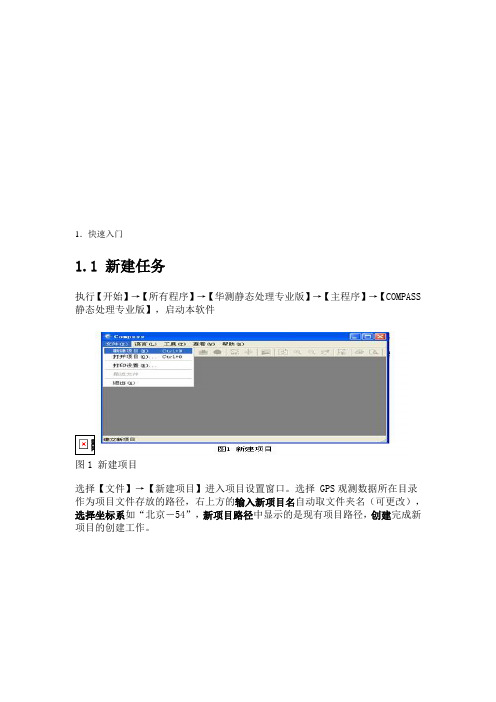
1.快速入门1.1 新建任务执行【开始】→【所有程序】→【华测静态处理专业版】→【主程序】→【COMPASS 静态处理专业版】,启动本软件图1 新建项目选择【文件】→【新建项目】进入项目设置窗口。
选择 GPS观测数据所在目录作为项目文件存放的路径,右上方的输入新项目名自动取文件夹名(可更改),选择坐标系如“北京-54”,新项目路径中显示的是现有项目路径,创建完成新项目的创建工作。
图2 任务设置系统将在数据文件所在目录下创建如“Res”,“Mov”,“Rinex”等目录,存放解算结果文件,以及空白的项目:图3 空白项目1.2 导入数据图4 导入数据项目建完后,需要加载 GPS 数据观测文件。
选择【文件】→【导入】,在弹出的对话框中选择需要加载的数据类型,确定进入文件选择对话框:图5 选择 HCN 数据选择 *.HCN 文件(可同时按“CTRL”或“SHIFT”键进行多选),单击打开,将数据文件导入。
图6 录入数据后的窗口当数据加载完成后,系统会显示所有的 GPS 基线向量,各条基线的相关信息暂时为空。
同时,综合网图会显示整个 GPS 网的情况。
1.3 处理基线图7 处理全部基线单击【静态基线】→【处理全部基线】,系统将采用默认的基线处理设置,处理所有的基线向量。
图8 基线处理过程处理过程中,显示整个基线处理过程的进度。
从中也可以看出每条基线的处理情况。
图9 基线解算后的结果基线解算的时间由基线的数目、基线观测时间的长短、基线处理设置的情况,以及计算机的速度决定。
处理全部基线向量后,基线列表窗口中会列出所有基线解的情况,网图中原来未解算的基线也由原来的浅色改变为深色。
1.4 平差前的设置在基线处理完成后,需要对基线处理成果进行检核。
由于本章为快速入门,所以我们假定所有参与解算的基线都合格,通常情况下,如观测条件良好,也确实一次就能成功处理所有的基线。
基线解算合格后,还需要根据基线的同步观测情况剔除部分基线,在这里我们也不作介绍。
华测创时 光纤光栅解调仪 使用手册

光纤光栅解调仪使用手册华测创时测控科技有限公司注意事项感谢您选购华测创时的产品,使用前请详细阅读本说明书;本说明书内附产品出厂校准系数,请妥善保存;如有遗失或需最新版本,可登录公司官网下载获取;如出现故障,请不要擅自打开仪器,请及时与我们联系;联系我们地址:上海嘉定区安亭镇昌吉路156弄42栋网址:https://设备信息声明本公司保留在不作预先通知的情况下对产品进行改进的权利,对公司产品性能和说明保留最终解释权。
本公司致力改善产品的质量,不断推出更新版,故说明书所载与产品的功能、规格或设计可能略有不同,请以您的仪器为准。
此等更改恕未能另行通知,敬请谅解。
华测创时1概述华测创时解调仪系列产品结合了当今最先进的光纤技术、电脑技术及信号处理技术;系统采用模块式设计,方便客户根据不同需求、工程特点配置适合的测量通道、软件功能;系统关键部分没有易损配件,具有可靠性高、使用方便等优点。
本公司的便携式光纤光栅解调仪是采用扫描激光技术的光纤光栅传感解调分析仪器。
应用于桥梁、隧道、石油石化、电网电站、航海航空领域的温度、应变、压力、位移、振动、加速度等物理量高精度测量,有4、8、16、24、32通道解调设备,满足工程现场移动测试使用。
解调仪扫描范围宽,分辨率高,动态范围大,高稳定。
系统内置温度补偿标准具,并实现自动校准功能。
系统功能强大,传感器拟合可任意物理量动态补偿,对非线性传感器完美支持。
系统平台安全、稳定,兼容多种通讯协议,主从设备通讯便捷,兼容国内外厂商的同类型光纤光栅传感器。
2安全和兼容安全标识下面的标识和信息可能在产品上标注了,安全标识的目的是警示用户可能存在的危险,用户需要仔细阅读并理解安全标识和附带的解释,安全警告自身并不能消除任何危险,给出的指示或警告也不能替代正当的事故防范措施。
WARNING :仪器采用的是220VAC 或+12VDC 电源,使用前请将随机附送的电源适配器与充电电源接口稳固连接,防止电源不稳定,对测试带来影响。
X300用户手册1

X300M
用户手册
上海华测导航技术有限公司
2011年8月
前
关于本手册
本手册对华测X300M的安装、使用方法及有关技巧进行了详细的介绍。用户应该仔细阅读,并边读边用,以求达到最佳使用效果。
本手册版权归上海华测导航技术有限公司。在著作权保护的范围内,未经本公司书面同意,禁止对其进行翻印、改编等行为。
电源健:监测项目中电源开关键不适用,上电自动开机;
卫星指示灯:每隔5秒连闪几次,表示有几颗卫星;
电池指示灯:指示灯常亮表示有电,如果使用内置电池,指示灯不停的闪烁,表示电池欠压;
切换键:模式切换将动态切换到静态模式。
2、
3、
DB9串口
10脚Lemon头
串口
10脚Lemon头
功能
串口
1
串行输出口
2
2
串行输入口
独一无二的物理特性
防老化的纳米材料外壳和双层防水的设计,主机可抗2米跌落和1米浸泡,且可漂浮。
随时随地的技术服务
所有华测的产品,都提供终身免费软件升级服务,24小时实时技术支持,让您的仪器随时随地保持最佳工作状态。
1、
一、
主机外形
底面外观
底部外观包含:设备铭牌、数据线接口、内置电池盒等信息。
二、
主机前面板指示灯及按键
本产品符合国家认定的企标:Q/VCPV 1-2011《测地型GPS接收机》。
技术服务
用户在购买华测产品之日起,将长期享受上海华测导航技术有限公司的技术服务及升级政策。
上海华测导航技术有限公司的技术服务热线电话:(021)51508100- 1030,传真:(021)64952007
通讯地址:上海市桂平路680号35号楼1层上海华测导航技术有限公司,邮政编码200233
华测GPS静态使用手册-63页word资料
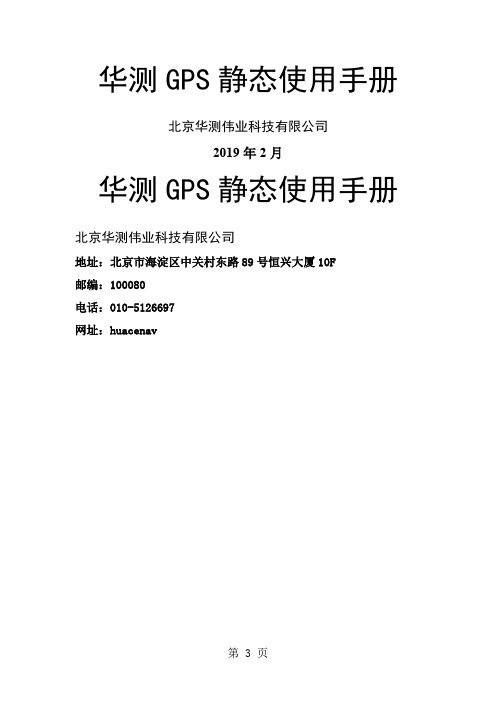
华测GPS静态使用手册北京华测伟业科技有限公司2019年2月华测GPS静态使用手册北京华测伟业科技有限公司地址:北京市海淀区中关村东路89号恒兴大厦10F邮编:100080电话:010-*******网址:huacenav目录第1章接收机硬件介绍 (1)1.1 使用与保护 (1)1.2 X20接收机组成 (1)1.2.1 数据接口 (1)1.2.2 电池的装卸 (1)1.2.3 X20指示灯 (1)1.3 X20采集静态数据 (2)1.3.1 野外采集 (2)1.3.2 下载数据 (2)1.3.3 接收机设置 (3)1.3.4 数据存储 (4)1.3.5 X20的其他说明 (4)第2章软件的安装与卸载 (5)2.1 关于华测GPS数据处理软件 (5)2.1.1 华测GPS数据处理软件简介 (5)2.2 软件安装 (5)2.3 软件的卸载 (6)第3章快速入门 (8)3.1 静态GPS数据处理 (8)3.1.1 新建任务 (8)3.1.2 导入数据 (9)3.1.3 处理基线 (9)3.1.4 平差前的设置 (10)3.1.5 进行网平差 (11)3.1.6 成果输出 (11)第4章运行主程序 (12)4.1 COMPASS主程序 (12)4.2 菜单和工具条 (13)4.2.1 菜单 (13)4.2.2 网图 (14)4.2.3 树形视图的操作 (16)第5章项目管理 (17)5.1 建立坐标系及坐标系管理 (17)5.2 创建一个新的项目 (17)5.3 观测数据 (18)5.3.1 观测文件名 (18)5.3.2 观测文件的属性 (19)5.3.3 观测数据的删除 (20)5.3.4 将观测数据转换成RINEX 2.0格式 (21)5.4 观测站点 (21)第6章静态基线处理 (22)6.1 基线处理的设置 (22)6.1.1 常用设置 (23)6.1.3 对流层、电离层设置 (24)6.1.4 高级设置 (24)6.2 基线处理过程 (24)6.2.1 外业输入数据的检查与修改 (25)6.2.2 导入观测数据 (25)6.2.3 基线处理 (25)6.3 基线处理结果分析 (26)6.3.1 基线质量控制 (26)6.3.2 闭合环路检验 (29)6.4 各种影响因素的判别 (30)6.4.1 影响因素 (30)6.4.2 影响GPS 基线解算结果因素的判别 (31)6.4.3 基线差的应对措施 (31)6.4.4 基线精化处理的有力工具-残差图 (32)第7章网平差 (33)7.1 网平差的功能、步骤 (33)7.1.1 网平差的前期准备工作 (33)7.1.2 网平差的设置 (33)7.2 网平差的运行 (34)7.2.1 基线向量网的连通检验 (34)7.2.2 自由网平差 (35)7.2.3 三维约束平差 (35)7.2.4 二维约束平差 (35)7.2.5 水准高程拟合 (36)7.3 网平差结果的检验 (36)7.3.1 GPS网的数理统计检验 (36)第8章成果导出 (40)8.1 静态基线成果输出 (40)8.2 观测站点的导入与导出 (45)8.2.1 文本格式的详细成果 (45)8.2.2 文本格式的简明成果 (45)8.3 其它导出 (45)8.3.1 成果报告的输出 (45)8.3.2 网图的输出 (45)8.3.3 闭合差的输出 (46)8.3.4 DXF文件输出 (47)第9章布网原则 (48)9.1 基线向量处理条件设置原则 (48)9.1.1 选取适当的基线解算类型 (48)9.1.2 确定适当的基线解算条件 (49)9.2 外业成果质量检核标准 (50)9.2.1 同步观测边的检核 (50)9.2.2 重复基线边的检核 (50)9.2.3 异步观测环和同步观测环闭合差的检核 (50)9.3 平差条件、基线向量的选择 (51)9.3.1 选择适当的坐标系统 (51)9.3.2 给出符合精度要求的已知点 (51)9.4 平差成果质量检验 (53)9.4.1 精度要求 (53)9.4.2 检验平差成果 (53)第10章常见问题 (55)10.1 一般问题 (55)10.2 USB驱动的安装 (56)10.3 更新USB的驱动程序 (56)附录专业术语注释 (57)后记 (60)第1章接收机硬件介绍1.1 使用与保护华测X20/X60/X90接收机完全按美国军方标准设计,充分考虑了承受野外出现的各种恶劣情况。
上海华测导航技术 华测HCE200 说明书

华测HCE200上海华测导航技术有限公司2009年9月目录1.华测HCE200简介 (2)1.1.HCE200整体概述 (2)1.2.外观及功能介绍 (3)1.2.1.HCE200手簿键盘的说明 (5)1.2.2.其它说明 (6)2.HCE200常用功能 (6)2.1.开机和关机 (6)2.2.校正屏幕 (7)2.3.设置时间和日期 (8)3.电池规格及充电 (8)3.1.电池规格 (8)3.2.电池充电 (9)4.其它功能讲解 (9)4.1.使用触笔 (9)4.2.内存 (10)4.3.与计算机连接 (11)4.4.应用程序的安装 (12)5.常见问题及解决方案 (21)5.1.点击触摸屏反应不灵敏 (21)5.2.不能和计算机同步 (21)5.3.手簿死机 (22)5.4.搜索不到蓝牙 (23)5.5.充满电后电量显示异常 (23)6.使用注意事项 (24)7.HCE200系统技术指针 (25)8.联系我们 (26)1.华测HCE200简介1.1.HCE200整体概述1.1.HCE200本产品的全称是HCE200控制器,是上海华测导航技术有限公司(简称华测)研发设计的一款专门用于野外的手持终端。
HCE200控制器是集外业和办公室功能于一体的强大掌上型计算机,采用Microsoft Windows CE.6.0软件操作系统,HCE200控制器可根据您的选择,运行功能强大的华测外业软件。
HCE200控制器不仅是坚固耐用的商用仪器,更是专业的GIS数据采集器,并有专业的数据字典等软件辅助。
华测产品将以优异的质量使您的工作更加轻松。
主要功能特点:1、采用624兆高速处理器,是测绘市场上其他手簿所无法比拟的;2、高分屏,分辨率为480×640,显示更加清晰细腻;3、内置2G迷你SD卡,可以存储更多的数据;4、全数字字母键,输入更加方便直观;5、U盘模式方便快捷;6、超长待机,使用时间更长;7、超强的物理性能,防水、防尘、防摔——稳定耐用;8、市场主流Windows CE6.0操作系统。
[VIP专享]华测使用手册
![[VIP专享]华测使用手册](https://img.taocdn.com/s3/m/ac7a6f14e53a580216fcfef8.png)
1.快速入门1.1 新建任务执行【开始】→【所有程序】→【华测静态处理专业版】→【主程序】→【COMPASS静态处理专业版】,启动本软件图1 新建项目选择【文件】→【新建项目】进入项目设置窗口。
选择 GPS观测数据所在目录作为项目文件存放的路径,右上方的输入新项目名自动取文件夹名(可更改),选择坐标系如“北京-54”,新项目路径中显示的是现有项目路径,创建完成新项目的创建工作。
图2 任务设置系统将在数据文件所在目录下创建如“Res”,“Mov”,“Rinex”等目录,存放解算结果文件,以及空白的项目:图3 空白项目1.2 导入数据图4 导入数据项目建完后,需要加载 GPS 数据观测文件。
选择【文件】→【导入】,在弹出的对话框中选择需要加载的数据类型,确定进入文件选择对话框:图5 选择 HCN 数据选择 *.HCN 文件(可同时按“CTRL”或“SHIFT”键进行多选),单击打开,将数据文件导入。
图6 录入数据后的窗口当数据加载完成后,系统会显示所有的 GPS 基线向量,各条基线的相关信息暂时为空。
同时,综合网图会显示整个 GPS 网的情况。
1.3 处理基线图7 处理全部基线单击【静态基线】→【处理全部基线】,系统将采用默认的基线处理设置,处理所有的基线向量。
图8 基线处理过程处理过程中,显示整个基线处理过程的进度。
从中也可以看出每条基线的处理情况。
图9 基线解算后的结果基线解算的时间由基线的数目、基线观测时间的长短、基线处理设置的情况,以及计算机的速度决定。
处理全部基线向量后,基线列表窗口中会列出所有基线解的情况,网图中原来未解算的基线也由原来的浅色改变为深色。
1.4 平差前的设置在基线处理完成后,需要对基线处理成果进行检核。
由于本章为快速入门,所以我们假定所有参与解算的基线都合格,通常情况下,如观测条件良好,也确实一次就能成功处理所有的基线。
基线解算合格后,还需要根据基线的同步观测情况剔除部分基线,在这里我们也不作介绍。
(仅供参考)华测RTK操作手册
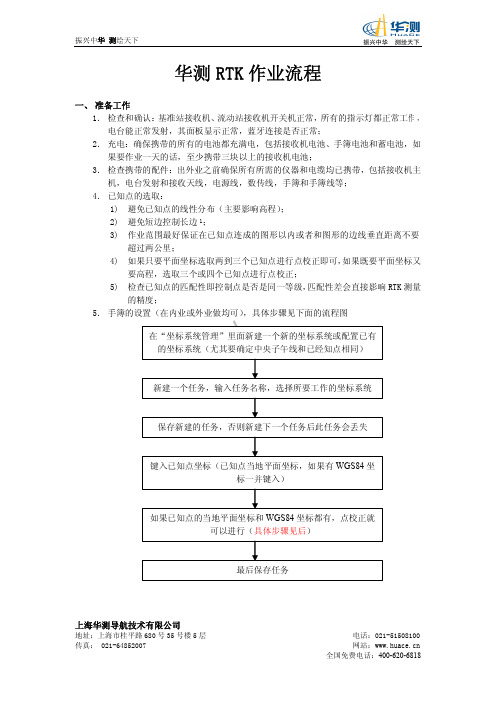
上海华测导航技术有限公司华测RTK 作业流程一、准备工作1.检查和确认:基准站接收机、流动站接收机开关机正常,所有的指示灯都正常工作,电台能正常发射,其面板显示正常,蓝牙连接是否正常;2.充电:确保携带的所有的电池都充满电,包括接收机电池、手簿电池和蓄电池,如果要作业一天的话,至少携带三块以上的接收机电池;3.检查携带的配件:出外业之前确保所有所需的仪器和电缆均已携带,包括接收机主机,电台发射和接收天线,电源线,数传线,手簿和手簿线等;4.已知点的选取:1)避免已知点的线性分布(主要影响高程);2)避免短边控制长边1;3)作业范围最好保证在已知点连成的图形以内或者和图形的边线垂直距离不要超过两公里;4)如果只要平面坐标选取两到三个已知点进行点校正即可,如果既要平面坐标又要高程,选取三个或四个已知点进行点校正;5)检查已知点的匹配性即控制点是否是同一等级,匹配性差会直接影响RTK 测量的精度;5.手簿的设置(在内业或外业做均可),具体步骤见下面的流程图//上海华测导航技术有限公司6.出外业前,关掉手簿和接收机的电源,带上已知点的坐标。
1二、架设基准站基准站一定要架设在视野比较开阔,周围环境比较空旷的地方,地势比较高的地方;避免架在高压输变电设备附近、无线电通讯设备收发天线旁边、树荫下以及水边,这些都对GPS 信号的接收以及无线电信号的发射产生不同程度的影响。
1.架设基准站的具体步骤如下:1)架好三脚架,放电台天线的三脚架最好放到高一些的位置,两个三脚架之间保持至少三米的距离;2)固定好机座和基准站接收机(如果架在已知点上,要做严格的对中整平),打开基准站接收机;3)安装好电台发射天线,把电台挂在三脚架上,将蓄电池放在电台的下方;2.启动基站:1)用手簿启动基准站,具体方法如下:①主机�选择“手簿端口配置”:如果用手簿线启动基准站,手簿端口选择COM1,GPS端口选择COM1,然后点确定即可;如果用蓝牙启动基准站,在选用蓝牙前打勾,如果用的Recon400手簿时手簿端口和GPS 端口同时选择COM8或COM9(Recon200手簿选择COM5或COM6;如果用华测的HCE100时,直接点击蓝牙收到蓝牙后绑定,点确定即可,等到手簿上显示卫星数目和单点定位以后,即可进行下一步的操作;�在“坐标系管理”里再次确认各项参数是否正确,尤其是中央子午线的设置;�进入基准站选项:a)在广播格式里,选“标准CMR”或者“CMR”;b)其他保持默认即可;c)最后点击“接受”完成基准站选项的配置。
华测3690安卓版本7.0说明书

手簿解锁后,点击手簿按键(LS7.0测地通)-----项目,工程管理----新建,命名工程名,eg:009,点击坐标系右边三个小点,选择坐标系统,eg:china xian80,选择接受,点击投影,修改中央子午线,如:贵阳108,其他不管,点击接受,点击确定项目---点管理,左下角添加,输入名称1,分别输入XYH,其他不管,点击确定,同理点击左下角添加,输入2,分别输入XYH,其他不管,点击确定,然后点击ESC按键---点击:测量----点击点测量,到第一个导线点上面,居中,修改点名1-1,按回车键测量(或者右下角图标),同理到第二个点,修改点名2-1,按回车键测量(或者右下角图标)点击ESC,选择:点校正---高程拟合方法TGO,点击添加,GNSS三个小点,选择1-1,确定,已知点三个小点,选择1,确定,方法:水平+垂直,点击确定---同理添加2号点,点击添加,GNSS 三个小点,选择2-1,确定,已知点三个小点,选择2,确定,方法:水平+垂直,点击确定,点击计算,出现水平和垂直都是0,点击确定,点击是,再点击接受,点击ESC按键:(最好在点校正好后,在点击下测量,看看数据和已知点有没有误差)地形测量:点击点测量,修改点名,修改天线高,方法:快速点,本地NEH,点击回车按键测量;导出:点击项目,点击导出,选择:测量点,给导出的名字命名,文件类型:cass,选择导出路径,点击导出,手簿通过数据线连接电脑,打开连接,在保存路径拖出数据;点放样:手工输入法:点击项目---点管理,左下角添加,输入名称A1,分别输入XYH,其他不管,点击确定,同理点击左下角添加,输入A2,分别输入XYH,其他不管,点击确定,然后点击ESC按键,点击:测量,点击:点放样,点击右上角三个点,点击添加,选择待放样点,选择添加,出现很多选择类型,根据你喜欢的类型选择,然后点击确定,然后点击确定,在按照提供的方位来找点(注意:喜欢前后方位和东南西北方位来找点,可以距目标右下角图标:)来选择,需要测量保存点的位置,选择回车键来测量)电脑导入法:把编辑好的dat格式数据导入手簿内存卡里面,然后选择点击:项目,点击:导入,选择平面,文件类型:自定义,然后,选项:分别点击名称、代码、e(y)、n(x)、h,其他选项不要去操作,点击确定,在点击然后点击ESC按键,点击:测量,点击:点放样,点击右上角三个点,点击添加,选择待放样点,选择添加,出现很多选择类型,根据你喜欢的类型选择,然后点击确定,然后点击确定,在按照提供的方位来找点(注意:喜欢前后方位和东南西北方位来找点,可以距目标右下角图标:)来选择,需要测量保存点的位置,选择回车键来测量)基站平移(重点):如果一个测区没有可能一天测不完,或者存在主站关过机移动过情况发生,那么我们就不需要新建任务参数了,直接打开上次点校正好的任务,直接点击测量,在昨天参与点校正的导线点上面测量:eg:2号点,命名2-2,修改天线高,测量好后,点击ESC,选择基站平移,GNSS三个小点,选择2-2,点击确定,然后点击已知点三个小点,选择2或者2-1,确定,出现基准站:北东高程平移量,点击确定,然后在看看这个点与控制点有无出入;注意:1:主机只要关过机、移动过,那么移动站我们就必须对点;移动站测量过程没有电更换电池后不需要对点;2:如果测量过程中,只要你的主机没有关过机移动过,突然提示坐标发生变化,那么就市串频道,那么就要修改电台频道,更换好了最好对下控制点或者你刚刚测量放样的点看有没受到影响,有的话就要对点;3:手簿电量低于百分之五时候,注意要不要测量了,低电量测量可能会造成自动关机,软件没有正常退出,数据丢失;手簿一定要正常退出软件才能自动关机,不正常退出LS7可能出现数据丢失;4:电台数传线五针口接电台,七针接主机IOIO口,特别是IOIO不能接错了,不然会造成数据不转发,电台不发射信号;。
华测X90RTK使用手册.doc

11
Parentsglyv通软件
11
youcanpreldthif.Hwv,sgxkImbTAqOD'
第2章 测地通软件
2.1 文件 2.1.1 新建任务
【文件】【新建任务】
图14. 新建任务
目的:便于管理,测量后不显得零乱。任务名称:输入自定义的任务名;选择坐标系 统;时区设置:默认为 8,GPS 时间加上此时间为当地时间;其它为该任务附加信息,可 留空。
注:由于 CMR 具有较高的数据压缩比率,因此,建议用户选择 CMR;如果做 RTD, 则应选用 RTCA;如果想选用 RTCM,发射间隔应输入 2 秒。
1.1.3.2 启动基准站接收机
【测量】【启动基准站接收机】(如若没有与接收机连接则为灰色,不可用)
图7. 启动基准站
输入点名称后选此处用单点定位的值来启动基准站,也可从列表中选已输入的已知点 来启动(一般来说:在一个工作区第一次工作时用单点定位来启动,然后进行点校正;下 一次工作时用上次工作点校正求得转换参数,仪器需架设在已知点用此点的已知坐标启动 基准站)。以单点定位启动为例,选择此处后再确定,在弹出的对话框中确定,即保存启 动基准站的所有设置到主机(在基准站没有移动的情况下,下次工作时直接开启基准站即 可正常工作;但移动基准站后一定要重新设置基准站,如果基准站被设为自启动,此时已 无效,需重新设置自启动或复位基准站主机)。
1.1.5.2 启动移动站接收机
【测量】【启动移动站接收机】
7
youcanpreldthif.Hwv,sgxkImbTAqOD'
华测 X90 RTK 使用手册
8
Parentsglyvuhfic,mowdp.Ib'kqOx;
华测rtk操作

百度文库- 让每个人平等地提升自我华测X90 RTK基本操作上海华测导航技术有限公司华测福建办2009年11月20日第一章X90 RTK测量快速入门 (5)1.1X90系统组成 (5)1.1.1X90接收机 (5)1.1.2X90流动站的安装 (7)1.1.3X90常规注意事项 (8)1.1.4电台和无线电天线 (8)1.2测量工作前准备 (9)1.2.1安装基准站 (9)1.2.2建立新任务 (10)1.2.3设置基准站 (12)1.2.4设置移动站 (14)1.2.5点校正 (16)1.2.6测量 (17)第二章华测RTK测量软件 (17)RTK软件在PC机上的安装和卸载 (17)软件安装 (17)卸载 (18)手簿软件的安装和卸载 (18)安装软件到手薄 (18)文件菜单 (21)键入 (29)配置 (35)测量 (41)坐标计算 (54)仪器 (55)第三章电台 (61)电台操作及设置 (61)3.1.1电台面板操作说明 (61)3.1.2动态菜单 (62)3.1.3信息 (62)3.1.4设置 (62)电台写频软件操作说明 (64)3.2.1简介 (64)3.2.2写频软件的使用条件 (64)3.2.3设置 (65)3.2.4固件升级 (65)3.2.5读设备 (67)3.2.6写设备 (68)3.2.7 GPS主机 (70)第一章X90 RTK测量快速入门本手册旨在方便用户能高效的使用华测X90 RTK进行工程应用,本章为快速入门部分。
以测量点为例,阐述各部分操作流程。
而X90 RTK的其他各种应用,将在后面章节进行详尽讲述。
1.1 X90系统组成1.1.1X90接收机X90接收机的所有操作控制装置都位于前面板,串口和接头位于单元底部。
下图给出了X90接收机的前面板视图,此面板上有四个LED和一个电源按钮一个切换键。
图1.X90整体介绍1.1.1.1 卫星指示灯卫星指示灯指示X90接收卫星信号情况。
华测 X 系列 GNSS 产品使用说明书

前言说明书简介欢迎使用华测X系列GNSS产品使用说明书。
本说明书主要是以X91GNSS 接收机为例,对如何安装、设置和使用该系列产品进行描述。
修订版本修订日期修订编次修订说明2012年08月I华测X系列接收机简易操作手册2013年06月II华测X系列接收机使用说明书2013年09月III华测X系列接收机使用说明书2014年06月IV华测X系列GNSS产品使用说明书标识约定示例描述【文件】→【退出】点击“文件”菜单后再点击下级菜单“退出”点名称阴影内容表示对话框、窗口中的输入区域或标签确定按下或点击标有“确定”的按钮或按键提示有助于系统、设备维护和设置的补充信息。
注意对系统运行、设备性能和实地观测,或人身安全有影响的补充信息。
当心对系统运行、设备性能、数据完整、个人健康具有潜在负面影响的操作注意事项。
警告将导致系统损坏、数据丢失、保修失效或使用者人身伤害的操作注意事项。
危险在任何情况下绝对禁止进行该项操作。
免责声明华测公司致力于不断改进产品功用和性能,后期产品规格和手册内容可能会随之变更,恕不另行通知,敬请谅解!。
若说明书中图标、图片等与实物有差异,请以产品实物为准。
本公司保留对所有技术参数和图文信息的最终解释权。
使用本产品之前,请务必仔细阅读本说明手册,对于未按照使用说明书的要求或未能正确理解说明书的要求而误操作本产品造成的损失,华测公司不承担任何责任。
技术与服务本手册附录部分提供了华测各地分公司、办事处地址及联系电话,如果您有问题,可以直接咨询各分支机构技术中心和总部技术支持部。
另外华测网站()开辟了“技术支持”版块,用户可以在该版块了解到华测软件的最新动态、下载有关产品的最新版本及相关技术资料。
用户也可以通过网站留言,发送电子邮件至****************,拨打24小时免费热线:400-620-6818联系我们,我们将竭诚为您服务。
相关信息您可以通过以下途径找到本说明书:1、购买华测X系列产品后,仪器箱里会配赠一本《华测X系列GNSS产品使用说明书》,方便您操作仪器。
华测X90 RTK使用手册-推荐下载

开始测量之前,首先要对控制软件进行设置,最终得到和当地符合的结果,具体的操 作步骤如下:
架设基准站 新建任务配置坐标系统保存任务 设置基准站(包括安装、手簿设置) 设置流动站(包括安装、手簿设置) 点校正 测量 下面按照以上顺序依次介绍操作过程及方法:
1.1.1 架设基准站
图 1. 架设基准站
1.1.2.1 新建任务
运行手簿测地通软件,执行【文件】【新建任务】,输入任务名称,选择坐标系统, 其它为附加信息,可留空。
图 3. 新建任务 2
对全部高中资料试卷电气设备,在安装过程中以及安装结束后进行高中资料试卷调整试验;通电检查所有设备高中资料电试力卷保相护互装作置用调与试相技互术通关,1系电过,力管根保线据护敷生高设产中技工资术艺料0不高试仅中卷可资配以料置解试技决卷术吊要是顶求指层,机配对组置电在不气进规设行范备继高进电中行保资空护料载高试与中卷带资问负料题荷试2下卷2,高总而中体且资配可料置保试时障卷,各调需类控要管试在路验最习;大题对限到设度位备内。进来在行确管调保路整机敷使组设其高过在中程正资1常料中工试,况卷要下安加与全强过,看度并22工且22作尽22下可22都能22可地护以缩1关正小于常故管工障路作高高;中中对资资于料料继试试电卷卷保破连护坏接进范管行围口整,处核或理对者高定对中值某资,些料审异试核常卷与高弯校中扁对资度图料固纸试定,卷盒编工位写况置复进.杂行保设自护备动层与处防装理腐置,跨高尤接中其地资要线料避弯试免曲卷错半调误径试高标方中高案资等,料,编试要5写、卷求重电保技要气护术设设装交备备置底4高调、动。中试电作管资高气,线料中课并敷3试资件且、设卷料中拒管技试试调绝路术验卷试动敷中方技作设包案术,技含以来术线及避槽系免、统不管启必架动要等方高多案中项;资方对料式整试,套卷为启突解动然决过停高程机中中。语高因文中此电资,气料电课试力件卷高中电中管气资壁设料薄备试、进卷接行保口调护不试装严工置等作调问并试题且技,进术合行,理过要利关求用运电管行力线高保敷中护设资装技料置术试做。卷到线技准缆术确敷指灵设导活原。。则对对:于于在调差分试动线过保盒程护处中装,高置当中高不资中同料资电试料压卷试回技卷路术调交问试叉题技时,术,作是应为指采调发用试电金人机属员一隔,变板需压进要器行在组隔事在开前发处掌生理握内;图部同纸故一资障线料时槽、,内设需,备要强制进电造行回厂外路家部须出电同具源时高高切中中断资资习料料题试试电卷卷源试切,验除线报从缆告而敷与采设相用完关高毕技中,术资要资料进料试行,卷检并主查且要和了保检解护测现装处场置理设。备高中资料试卷布置情况与有关高中资料试卷电气系统接线等情况,然后根据规范与规程规定,制定设备调试高中资料试卷方案。
- 1、下载文档前请自行甄别文档内容的完整性,平台不提供额外的编辑、内容补充、找答案等附加服务。
- 2、"仅部分预览"的文档,不可在线预览部分如存在完整性等问题,可反馈申请退款(可完整预览的文档不适用该条件!)。
- 3、如文档侵犯您的权益,请联系客服反馈,我们会尽快为您处理(人工客服工作时间:9:00-18:30)。
1.快速入门
1.1 新建任务
执行【开始】→【所有程序】→【华测静态处理专业版】→【主程序】→【COMPASS 静态处理专业版】, 启动本软件
图1 新建项目
选择【文件】→【新建项目】进入项目设置窗口。
选择 GPS观测数据所在目录作为项目文件存放的路径, 右上方的输入新项目名自动取文件夹名( 可更改) , 选择坐标系如”北京-54”, 新项目路径中显示的是现有项目路径, 创立完成新项目的创立工作。
图2 任务设置
系统将在数据文件所在目录下创立如”Res”,”Mov”,”Rinex”等目录, 存放解算结果文件, 以及空白的项目:
图3 空白项目
1.2 导入数据
图4 导入数据
项目建完后, 需要加载 GPS 数据观测文件。
选择【文件】→【导入】, 在弹出的对话框中选择需要加载的数据类型, 确定进入文件选择对话框:
图5 选择 HCN 数据
选择 *.HCN 文件( 可同时按”CTRL”或”SHIFT”键进行多选) , 单击打开, 将数据文件导入。
图6 录入数据后的窗口
当数据加载完成后, 系统会显示所有的 GPS 基线向量, 各条基线的相关信息暂时为空。
同时, 综合网图会显示整个 GPS 网的情况。
1.3 处理基线
图7 处理全部基线
单击【静态基线】→【处理全部基线】, 系统将采用默认的基线处理设置, 处理所有的基线向量。
图8 基线处理过程
处理过程中, 显示整个基线处理过程的进度。
从中也能够看出每条基线的处理情况。
图9 基线解算后的结果
基线解算的时间由基线的数目、基线观测时间的长短、基线处理设置的情况, 以及计算机的速度决定。
处理全部基线向量后, 基线列表窗口中会列出所有基线解的情况, 网图中原来未解算的基线也由原来的浅色改变为深色。
1.4 平差前的设置
在基线处理完成后, 需要对基线处理成果进行检核。
由于本章为快速入门, 因此我们假定所有参与解算的基线都合格, 一般情况下, 如观测条件良好, 也确实一次就能成功处理所有的基线。
基线解算合格后, 还需要根据基线的同步观测情况剔除部分基线, 在这里我们也不作介绍。
现在我们直接进入网平差的准备。
